Эта опция используется для создания простых элементов, подобных твердым телам, путем экструдирования или вращения предварительно определенных двумерных объектов, а также модификации полученных объектов. Опция доступна из меню при выборе Редактор > Модификация подконструкции > Модификация объекта.
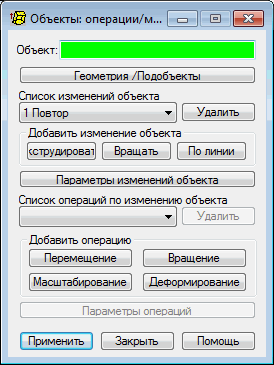
Это диалоговое окно разделено на четыре части:
- поле Объект, в которое вводится номер или идентификатор объекта, который был выбран или создается;
- Геометрия/Подобъекты;
- Список модификаций объекта
- Список операций по модификации объекта.
При нажатии на кнопку Геометрия/Подобъекты открывается диалоговое окно Полилиния - контур. В этом диалоговом окне можно определить объект, который будет подвергнут модификации, и/или действиям по определенным модификациям.
Часть диалогового окна под названием Список модификации объекта содержит опции, позволяющие выбирать модификации, которые будут применены к объекту, и определять их параметры. В Robot имеются три типа модификаций: Экструдирование, Вращение, Вдоль полилинии. Когда нажимается кнопка из группы Добавить модификацию объекта, выбранная модификация добавляется в список, определяющий последовательные стадии модификации, применяемые к двумерному объекту. Операции по модификации определенного ранее объекта могут быть также удалены. Если из списка выбрана модификация объекта и нажимается кнопка Удалить (рядом со Списком модификации объекта), выбранная модификация удаляется из списка. Когда выбрана Модификация объекта и нажимается кнопка Параметры модификации объекта, диалоговое окно Объекты: операции/модификации расширяется и в нем можно задать параметры выбранной модификации объекта (Экструдирование, Вращение или Вдоль полилинии).
При нажатии на кнопку Применить (модификация объекта предварительно определена) выбранная модификация объект выполняется в соответствии с параметрами, принятыми для определенной модификации.
Часть диалогового окна Список операций по модификации объекта содержит опции, позволяющие пользователю выбирать действия для модификации объекта, определенные в верхней части диалогового окна. Кроме того, эти опции позволяют пользователю определять параметры операций по модификации. В Robot предусмотрено четыре типа модификации объекта: Перенос, Вращение, Масштабирование и Деформация. Если нажимается одна из соответствующих кнопок (в группе Добавить операцию), выбранная в верхней части диалогового окна операция по модификации объекта добавляется к списку, определяющему последовательность операций по модификации ранее определенного двумерного объекта.
Операции по модификации объекта могут быть удалены. Если из списка выбрана операция по модификации объекта и нажата кнопка Удалить (около Списка операций по модификации объекта), выбранная модификация удаляется из списка. После выбора операции по модификации объекта и нажатия кнопки Параметры операции, диалоговое окно Объекты: операции/модификации расширяется и в нем можно задать параметры выбранной операции по модификации объекта (Перенос, Вращение, Масштабирование и Деформация).
Параметры перемещения и вращения те же, что и при экструдировании и вращении. Операция масштабирования позволяет определять коэффициенты масштаба для особых осей системы координат. Если значение масштабирования больше единицы, то объект будет вытянут в выбранном направлении. Если значение масштабирования меньше единицы, то объект будет сжат в выбранном направлении. Операция деформирования позволяет перемещать характерные точки объекта в ходе модификации (например, в случае прямоугольного объекта его вершина будет перемещена). Другими словами, если первоначальный объект, который будет подвержен вытягиванию, - квадрат, то соответствующим набором параметров, определяющим деформирование, которое будет выполнено с учетом действия экструзии, можно получить, например, трапецию.
При нажатии на кнопку Применить (модификация объекта и назначенные операции заданы) будут выполнены операции и изменения объекта согласно принятым параметрам.
На примере, представленном ниже, показаны последовательные стадии модификации объекта (квадрат, длины сторон которого равны 6).
Чтобы выполнить операцию вращения объекта, необходимо:
- определить двумерный объект, например, квадрат (смотрите рисунок ниже) с вершинами, расположенными в точках: (-3,0,-3), (3,0,-3), (3,0,3), (-3,0,3).
- выбрать объект;
- открыть диалоговое окно Объекты: операции/модификации;
- определить параметры модификации, которая должна быть выполнена, например:
- экструдирование, определенное следующими параметрами: вектор - (0,10,0), число делений - 5, опции верх и низ – не активны;
- вращение, определенное следующими параметрами: начало оси - (9,10,0), конец оси - (9,10,1), угол вращения - 90 градусов, число делений - 5, опции верх и низ – не активны;
- экструдирование, определенное следующими параметрами: вектор - (10,0,0), число делений - 5, опции верх и низ – не активны;
- нажать кнопку Применить.
В результате операций получаем объект, представленный на рисунке ниже.
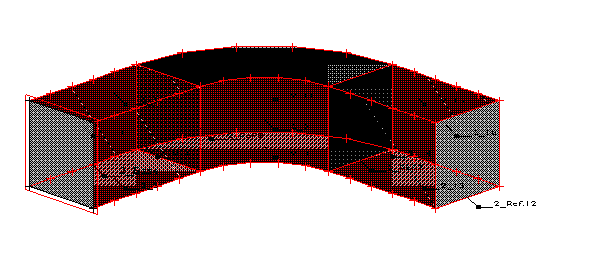
- определить параметры следующих операций по модификации объекта, определенной в п.4 выше:
- для первого экструдирования:
масштабирование с центром масштабирования в (0,0,0) и коэффициентами масштабирования: X=0.5, Y=0.5, Z=1.0;
- для вращения:
деформация со следующими параметрами: точка 0 (0,1,0), точка 1 (0,1,0), точка 2 (0,0,0), точка 3 (0,0,0);
- для второго экструдирования:
- перенос по вектору (10,0,0),
- вращение с началом оси в точке (27,20,0), концом оси в точке (28,20,0) и углом поворота – 45 градусов,
- масштабирование с центром масштабирования в (20,20,0) и коэффициентами масштабирования: X=1.5, Y=1.5, Z=1.0;
- для первого экструдирования:
- нажать кнопку Применить.
- В результате операций получаем объект, представленный на рисунке ниже.
